
发布时间:2015-11-09 16: 41: 48
使用会声会影视频剪辑的时候发现,素材之间有空隙或者有一股轨道空着,需要移动整个轨道的素材时,这个问题要怎么解决?翻看了会声会影教程页面,都没发现解决方法,其实这个问题不难解决,下面来看看小编的解决方法吧。
这种方法就是将要移动的素材全部选中后拖动。先用选中第一个素材,然后按住shift再点击最后一个素材,即选中全部的素材,之后用鼠标左键拖动素材,将素材放到其他轨道上。
选择素材所在的轨道,在轨道前面的“禁用覆叠轨”上右击,选择所有介质,轨道上的素材全部选中之后,再右击“禁用覆叠轨”,选择“交换轨”中的覆叠轨,整个轨道上的素材就被移动到其它轨道上了。
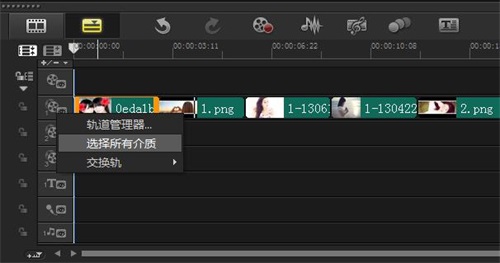
图片1:选择所有介质
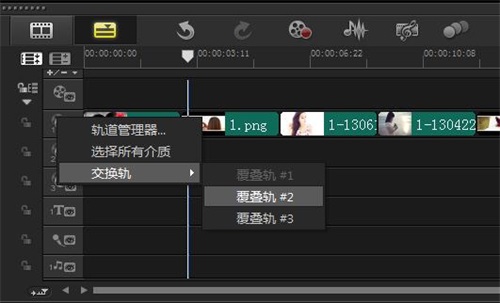
图片2: 交换轨道
经过机上的介绍,大家是不是明白了怎么移动整个轨道中的素材呢?以后再遇到这样的问题再也不用担心,可以轻松解决了呢!
展开阅读全文
︾
在剪辑过程中,视频软件的布局影响用户的使用体验,每个剪辑师都有自己的使用习惯,自己喜欢的页面布局。那么会声会影布局如何设置呢?本文将对会声会影布局乱了,会声会影布局设置两个问题进行解答。
查看详情视频剪辑中难免会出现不少无法使用的废素材,这个时候我们需要删除多余的视频和音频,那么这些多余的视频该如何删除呢?本文将介绍有关剪辑中怎么删除多余的视频,剪辑中怎么删除多余的音频这两个问题的解决方法。
查看详情如果需要剪辑的视频时长过长,在剪辑前建议利用分割功能,将视频切分为几个小段,剪辑起来会更方便。分割后的视频可以继续编辑,也可以单个保存起来。本文会给大家介绍会声会影如何分割视频,会声会影分割视频如何单个保存的相关内容。感兴趣的小伙伴,可以认真做好笔记了!
查看详情对于集数比较多的电视剧,很多人不愿花太多时间观看,于是就催生了“影视解说”的短视频题材。这类影视解说时长较短,几分钟就能讲解完一集影片,内容短小而精湛,因此越来越受到大家的喜爱。那么,影视剪辑素材去哪里找?如果想找免费素材,有哪些视频剪辑素材免费网站?接下来,我们一起来了解下吧。
查看详情